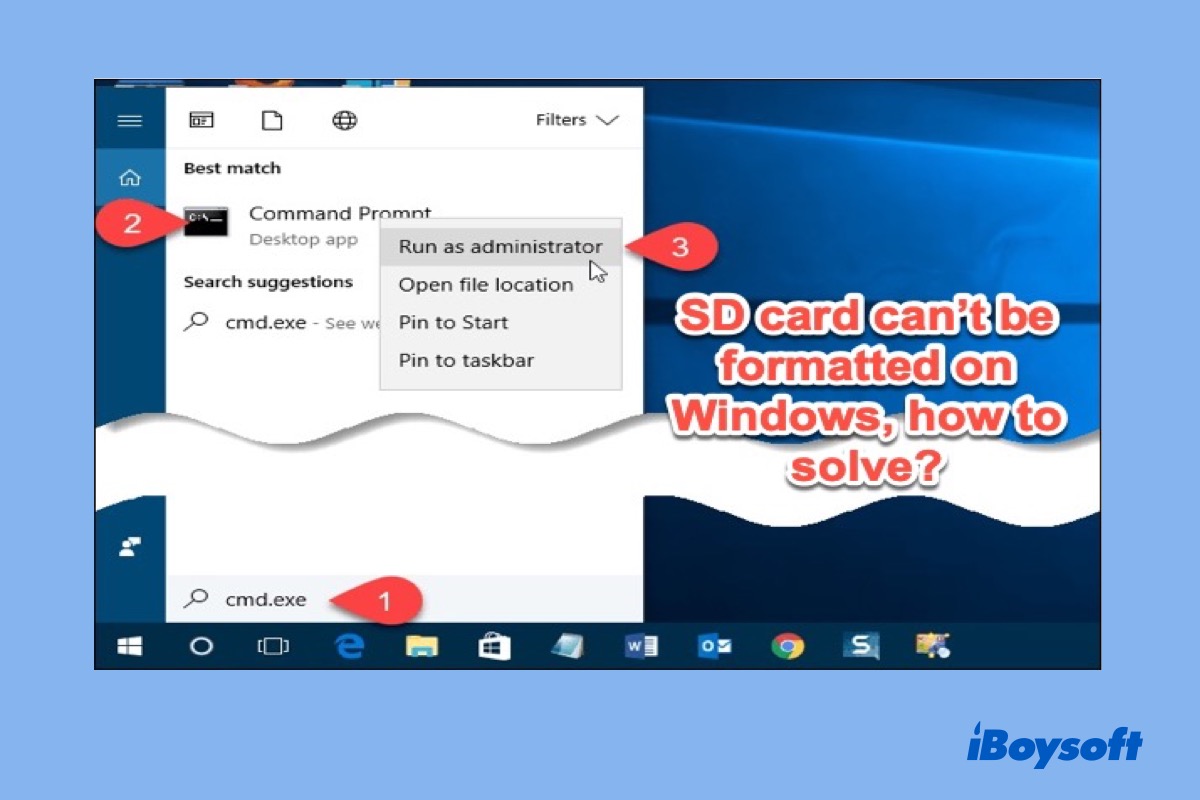No son pocos los que han experimentado "Windows no puede completar el formato" al formatear una tarjeta SD en una computadora con Windows. ¿Alguna vez has pensado en las razones, y sabes cómo abordar esta barrera que Windows no puede formatear tarjetas SD? Vale la pena saberlo y solo te tomará 5 a 10 minutos entenderlo en este artículo.
Por qué no puedes formatear una tarjeta SD y cómo solucionarlo
I. Tu tarjeta SD no se formateará ya que está infectada con virus
Cuando conectas y desconectas constantemente diferentes dispositivos USB en un conector de PC, para intercambiar o hacer copias de seguridad de archivos, los virus se propagan. Algunos virus feroces pueden matar directamente tus datos en tu tarjeta SD o volverlos tan extraños como Tom, y uno de los síntomas es que la tarjeta SD no se formatea en Windows.
II. Windows no puede formatear la tarjeta SD debido a sectores defectuosos
Una tarjeta SD puede ser incapaz de formatearse debido a un sector defectuoso fatal que es el resultado de operaciones inadecuadas como el hot swapping y el impacto accidental de la placa base. Esto es razonable ya que los sectores defectuosos no pueden utilizarse para almacenar los datos del sistema de archivos, por lo que Windows no puede formatear tarjetas SD. Lo peor es que, en cuanto a la tecnología contemporánea, un sector defectuoso nunca puede ser reparado.
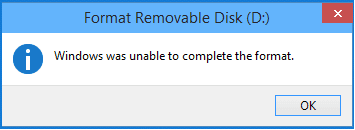
III. La tarjeta SD no se formateará debido a problemas de hardware
A veces, Windows no puede formatear una tarjeta SD porque la tarjeta SD estaba con problemas de hardware como que el lector de tarjetas SD no está funcionando. Y los conectores metálicos sucios en la tarjeta son una gran sospecha. El mejor enfoque para resolver este problema es usar un bastoncillo de algodón sumergido en alcohol por un segundo, limpiar ligeramente el área metálica durante cinco segundos y volver a enchufar la tarjeta SD después de que se seque.
IV. La tarjeta SD no se formatea cuando está protegida contra escritura
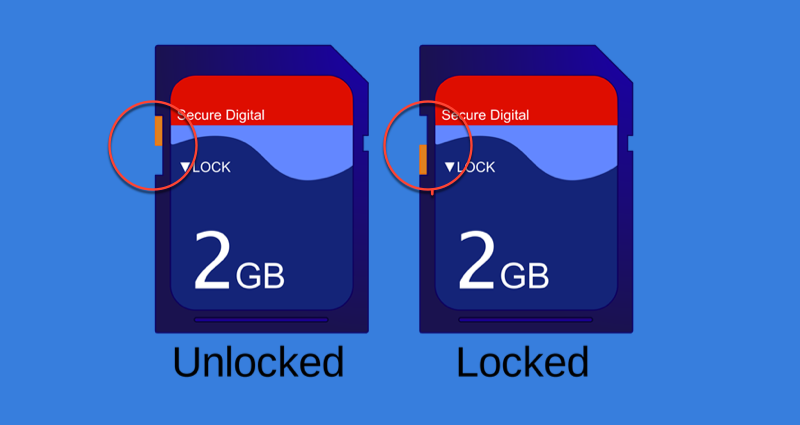
Tampoco puedes formatearlo si la tarjeta SD está protegida contra escritura. Primero debes quitar la protección contra escritura de la tarjeta SD con los siguientes métodos.
V. Usando tarjetas SD que no se pueden formatear en Windows
Si la tarjeta SD está siendo accedida por un proceso en segundo plano, el formateo puede fallar. Es mejor que dejes de usar cualquier dato de la tarjeta SD en tu computadora.
VI. Problemas de conexión causan fallos en el formateo de la tarjeta SD
La mejor circunstancia es que una tarjeta SD no se formatee simplemente porque no está bien conectada.
1) Si hay algo mal con el puerto USB de tu PC. Prueba en otra computadora o puedes conectarlo a algunos dispositivos, como una cámara, para formatearlo aprovechando la función de formateo propia de los dispositivos.
2) Si el lector de tarjetas SD no funciona, entonces cambiar a otro lector de tarjetas USB se considera una opción rentable.
Cuando hayas solucionado todos los problemas, puedes empezar a formatear tu tarjeta SD en Windows, y normalmente hay algunas formas de hacerlo. Leer También: Cómo formatear tarjetas SD corruptas en Windows?
Comparte estas razones si crees que son útiles.
Cómo arreglar que las tarjetas SD no se puedan formatear en Windows?
Arreglemos este problema de que las tarjetas SD no se pueden formatear en Windows:
# 1 Escanea y elimina virus
Ha sido comprobado por muchas personas que un software antivirus confiable es siempre el escudo más poderoso contra los virus. Si quieres eliminar el virus con la ayuda de un ordenador con Windows, entonces instala una versión actualizada del software antivirus.
# 2 Quitar protección contra escritura
Si tu tarjeta SD tiene un pequeño interruptor de bloqueo, asegúrate de que esté en la posición desbloqueada. O puedes usar Diskpart para habilitar la escritura nuevamente.
- Pulsa las teclas Win + R y escribe cmd y luego presiona la tecla Enter.
- Escribe los comandos uno por uno:
diskpart
list disk
select disk X (Reemplaza X con el número de tu tarjeta SD)
attributes disk clear readonly
exit - Intenta formatear la tarjeta SD nuevamente.
# 3 Verificar y reparar sectores dañados
Símbolo del sistema puede ayudarte a reparar los sectores dañados y formatear la tarjeta SD manualmente en Windows.
- Inicia sesión en tu cuenta de Windows, luego presiona la tecla Win.
- Elige "Buscar", e introduce cmd.exe.
- Haz clic derecho en "Símbolo del sistema" de la lista de resultados de búsqueda del símbolo del sistema.
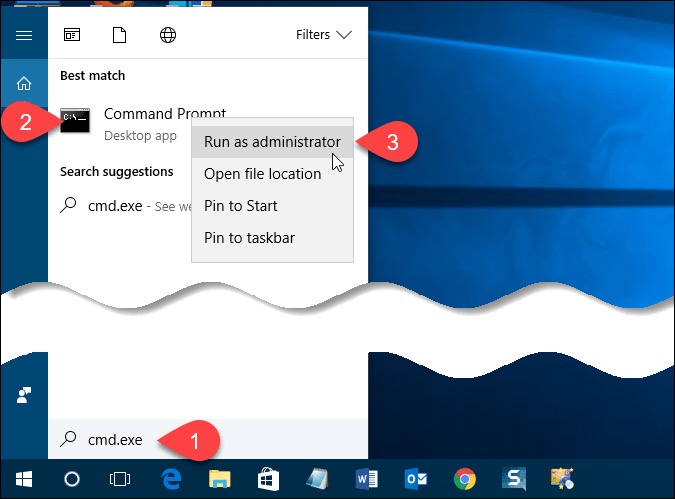
- Una vez que se abra el Símbolo del sistema, introduce el comando: chkdsk ?: /x/f/r.chkdsk en el símbolo del sistema.
Nota:
- El "?" se refiere a la letra de unidad de su tarjeta SD que no se puede formatear. Por ejemplo, si la letra de unidad de su tarjeta SD es e, entonces puede escribir chkdsk e: /f /r/x para verificar y repararla.
- /f significa "intentar corregir errores encontrados".
- /r significa "corregir una posición de sectores defectuosos y recuperar archivos legibles".
- /x significa "demonstrar forzosamente el volumen de destino".
# 4 Formatear mediante Símbolo del sistema
Puede formatear la tarjeta SD directamente cuando la tarjeta SD no se formatea en Windows:
- Abra el Símbolo del sistema como Administrador.
- Escriba los comandos:
diskpart
list disk
select disk X (Reemplace X con el número de su tarjeta SD)
clean
create partition primary
format fs=fat32 quick (o use exfat para tarjetas SD más grandes)
exit
Ahora puede solucionar el problema de que Windows no puede formatear tarjetas SD, por favor comparta nuestra publicación.
Conclusión
Desde el principio hasta el final, gracias por su lectura. Aunque la falla en el formateo de la tarjeta SD nunca es necesariamente fácil, supongo que ahora sabe por qué no puede formatear una tarjeta SD en Windows y cómo reaccionar cuando no puede formatear una tarjeta SD en una computadora con Windows. Síganos en iBoysoft, le proporcionaremos más y más información útil de alta calidad en los próximos días.
Consulte también: